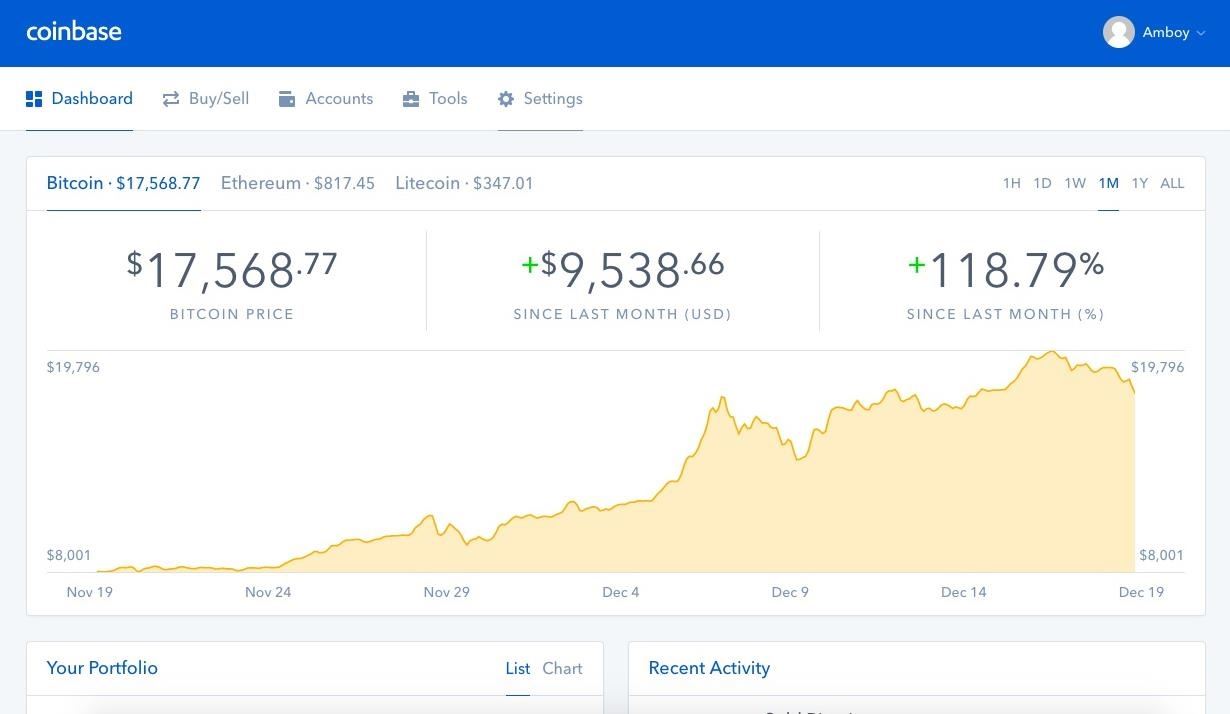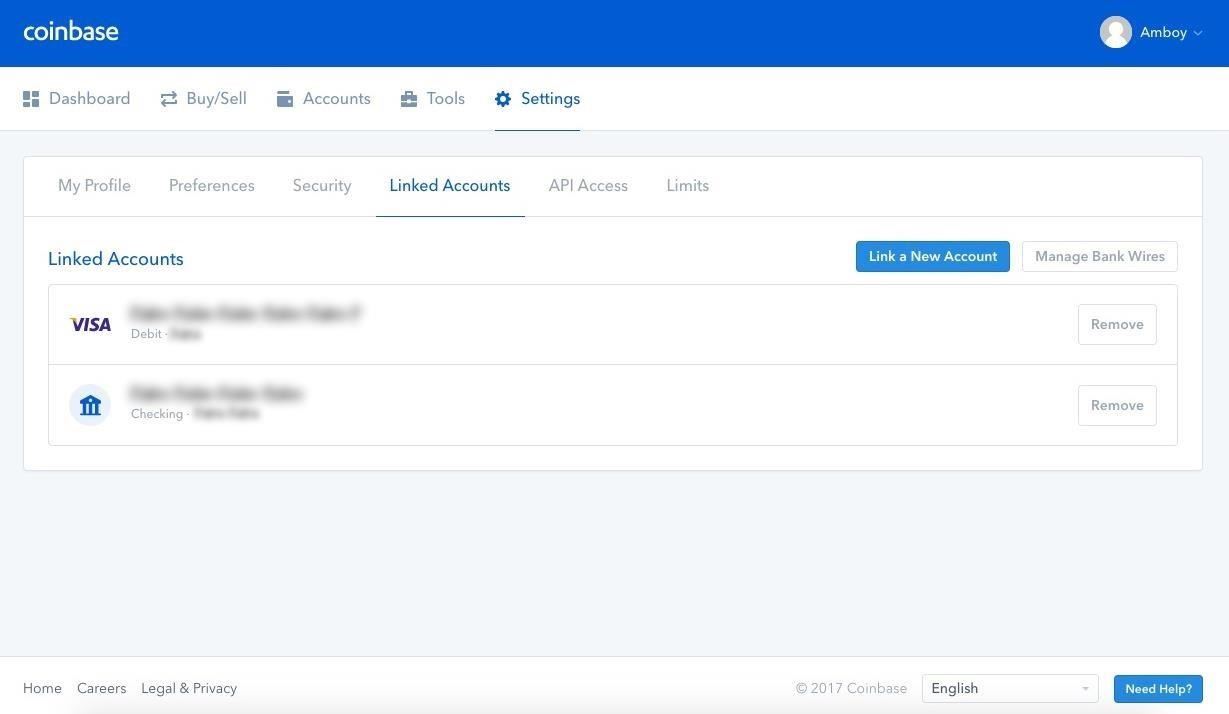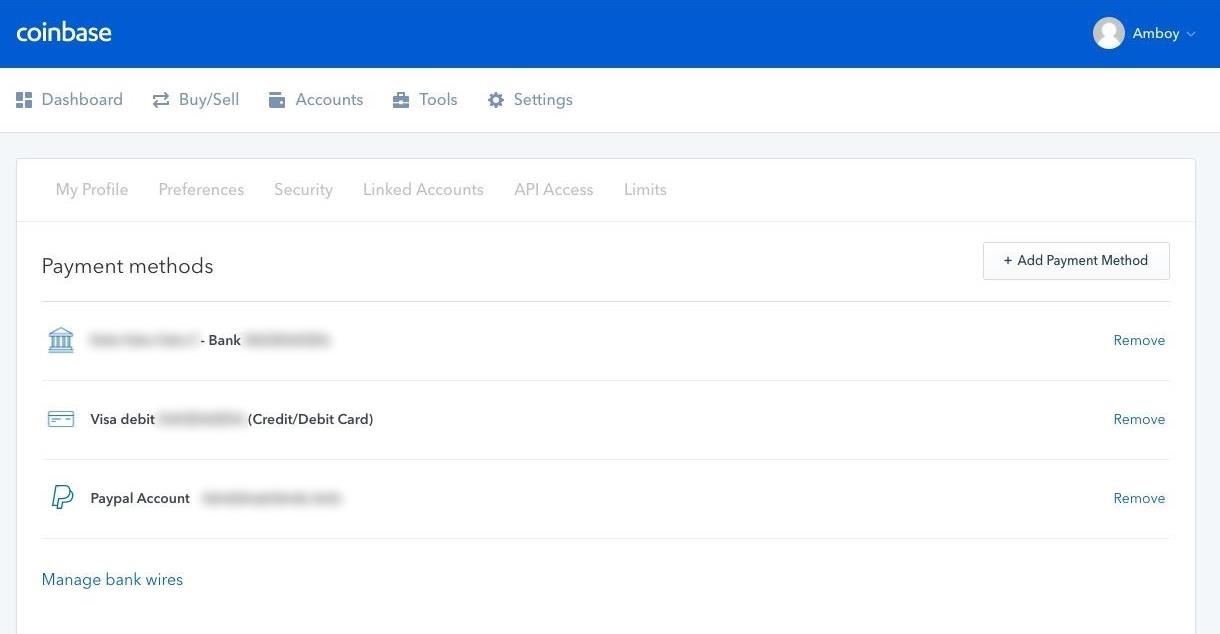Как получить наличными деньги с телефона: Как вывести деньги с телефона
Как снять деньги с телефона
Снятие денег со счёта мобильного телефона – услуга не первой необходимости. Тем не менее, время от времени потребность быстро получить налиные с мобильного возникает. Кроме того, при помощи мобильного телефона достаточно удобно пополнять собственные кошельки в электронных платёжных системах.
Стоит обратить внимание, что напрямую наличными снять деньги с телефона вы сможете только через систему «Юнистрим», если пользуетесь услугами сотового оператора «Билайн». Остальные операторы предоставляют несколько другие возможности собственным клиентам.
Как снять деньги с телефона на карту?
Отправить деньги с телефона на банковскую кредитную карту вы сможете через кошелёк Киви. Для этого вам необходимо через терминал или Интернет зайти в свой электронный кошелёк и выбрать в нём услугу пополнения счёта с мобильного телефона. Также – ввести сумму для вывода средств со счёта мобильного оператора и подтвердить перевод посредством кода, который придёт вам на телефон в виде смс.
Деньги на Киви кошелёк поступят сразу после подтверждения операции. После этого уже с Киви кошелька вы сможете перенаправить средства на банковскую карточку, привязанную к системе.
Как снять деньги со счёта телефона?
Для того, чтобы быстро снимать деньги со счёта мобильного телефона, сотовый оператор «Билайн» предоставляет клиентам специальный сервис, который называется «МОБИ.Деньги». Через этот сервис можно отправить средства на собственную банковскую дебетовую карту или через систему денежных переводов «Юнистрим», а затем, получить наличные в банке. Через сотовых операторов «Билайн» и «Мегафон» вы также можете отправить деньги со своего телефона на электронные платёжные системы. К примеру, «Яндекс.Деньги».
Как с телефона снять деньги наличными?
Стоит обратить внимание, что напрямую наличными снять деньги с телефона вы сможете только через систему «Юнистрим», если пользуетесь услугами сотового оператора «Билайн». Остальные операторы предоставляют несколько другие возможности собственным клиентам.
Если вы хотите получить деньги с телефона наличными и пользуетесь услугами мобильного оператора «Билайн», вам необходимо отправить смс-сообщение со своего телефона на номер 7878 с соответствующей командой. Текст сообщения будет выглядеть следующим образом: «UNI ФИО сумма перевода ФИО получателя средств». До указания суммы вы вписываете свои фамилию, имя и отчество, после – данные получателя перевода. Соответственно, если вы хотите отправить деньги самому себе, вписывайте с смс только свои данные. Обратите внимание на тот факт, что ФИО получателя должны на 100% совпадать с данными, указанными в паспорте человека, который придёт за переводом.
Совет от Сравни.ру: Услугой пополнения карт и кошельков с телефона пользуются обычно в том случае, если на счету мобильного каждый месяц остаётся приличная сумма средств (к примеру, если счета вам оплачивает ваша компания). Небольшие суммы выводить с телефона не выгодно из-за сравнительно высокой комиссии операторов мобильной связи.


Сервис мобильных платежей Kyivstar позволяет сделать Ваш телефон средством расчёта. Используя мобильные деньги Киевстар можно узнать, как вывести средства на счету, так и производить платежи, например, за коммунальные услуги. Это очень удобно, и не требует много усилий и времени. Далее мы подробно разберем, как снять (вывести) деньги с телефона и как пользоваться другими преимуществами Киевстар моней.
Как снять деньги с телефона – описание процедуры
Українською — мобільні гроші
Чтобы вывести мобильный баланс Киевстар, необходимо выполнить несколько простых шагов. Первое – заходим на сайт money.kyivstar.ua. На нём мы видим весь ассортимент услуг, касающихся мобильных денег Киевстар.

 И второй шаг – выбор соответствующего раздела. Например, Вам нужно не что иное, как обналичить деньги с телефона. Выбираете «Получить наличные». Это меню позволяет делать переводы денежных средств на карты Visa, Приват Банк, или даже получить их через кассу в ближайшем отделении Новой почты.
И второй шаг – выбор соответствующего раздела. Например, Вам нужно не что иное, как обналичить деньги с телефона. Выбираете «Получить наличные». Это меню позволяет делать переводы денежных средств на карты Visa, Приват Банк, или даже получить их через кассу в ближайшем отделении Новой почты.
Выбрав платёжную систему, например Приват банк, нужно будет ввести номер телефона, желаемую сумму перевода, а также номер банковской карты, на которую поступят деньги. Всё просто, все данные о проводимой транзакции вы видите на экране. Операция занимает 2-5 мин. Сумма к оплате показывается уже вместе с комиссией. Для карт Visa процедура точно такая же. В конце операции подтверждаем транзакцию с помощью смс.
Аналогичные действия нужно выполнить и при оплате коммунальных платежей. Выбираем тип услуги, вводим данные счетов, делаем подтверждение через смс, и готово! Стоять в очереди больше не придётся. Вносите платежи за интернет, телевидение и многое другое. На официальном сайте компании Киевстар, можно найти весь перечень учреждений и организаций, в направлении которых можно осуществлять денежные переводы. Всегда можно пополнить счет киевстар без комиссии.
Мобильные деньги Киевстар – безопасность и дополнительные вопросы
Если в вопросе как обналичить деньги с Киевстара, Вы сомневаетесь в безопасности сделки, это напрасные волнения! Как и в случае с любыми банковскими операциями, при транзакциях используется защищённый протокол https. Вашими данными не могут завладеть третьи лица. Вдобавок, смс подтверждение гарантирует ещё большую безопасность проводимых операций.

 Пока, снимать деньги с телефона – это привилегия только от компании Киевстар. За эксклюзивную услугу вывода денег с телефона, Kyivstar снимает небольшую комиссию. Минимальная сумма для вывода – 50 гривен. Комиссия при этом составляет 4 грн. И далее:
Пока, снимать деньги с телефона – это привилегия только от компании Киевстар. За эксклюзивную услугу вывода денег с телефона, Kyivstar снимает небольшую комиссию. Минимальная сумма для вывода – 50 гривен. Комиссия при этом составляет 4 грн. И далее:- 100 гривен – 8 грн комис.
- 200 – 10
- 300 – 15
- 500 – 25
- 1000 – 40
- 3000 – 120
Как мы видим, даже в случае максимально возможного перевода в 3000 гривен, комиссия составляет лишь 4%. Что примечательно, при меньшой сумме операции, комиссия возрастает. Для 200 гривен это 5%, а для минимального перевода – целых 8%. Поэтому, выгоднее делать переводы в более крупном объёме.

 Особенности услуги мобильные деньги Киевстар таковы, что ей могут пользоваться только абоненты предоплаченной связи. За один календарный месяц можно выполнить платежей не более чем на 10000 гривен.
Особенности услуги мобильные деньги Киевстар таковы, что ей могут пользоваться только абоненты предоплаченной связи. За один календарный месяц можно выполнить платежей не более чем на 10000 гривен.Оплата происходит мгновенно, а срок прихода денег на банковскую карту составляет от 1 до 3 дней, в зависимости от банка получателя.
Заключение
С данной услугой Ваш телефон может вполне заменить кошелёк. Транзакции можно проводить как со смартфона, так и с компьютера, планшета, а также в текстовом формате для старых моделей телефона. Операции доступны круглосуточно, 7 дней в неделю. То есть, в любой момент Вы можете перевести средства с мобильного счёта на банковский счёт. Оплачивайте коммуналку и другие платежи. Всё это преимущества мобильных денег от компании kyivstar. Если Вам нужно просто перевести сумму на счёт другого абонента, рекомендуем воспользоваться услугой перевод денег Киевстар.
Также компания Kyivstar имеет в своём арсенале очень удобное предложение – экстра деньги. Вы можете быстро получить нужную сумму денег, когда это необходимо. Ознакомьтесь, это позволит оставаться на связи, даже с нулевым балансом.
Как снять деньги с телефона МТС
Многие абоненты не в курсе, как снять деньги с телефона на тарифах МТС, однако, сотовый оператор предусмотрел такую возможность для своих клиентов. Это решение позволит найти выход при абсолютно разных жизненных обстоятельствах, из-за чего крайне важно иметь представление о процессе выполнения всего необходимого. Разумеется, далеко не все владеют подобной информацией, из-за чего потребуется детально разобрать все наиболее актуальные и важные для пользователей моменты.
Как вывести деньги с телефона МТС
Прежде чем рассматривать, как снять деньги с телефона на тарифах МТС наличными, следует обратить внимание на доступные варианты перевода денежных средств. В частности абоненты могут следующее:
- Вы можете снять деньги с сим-карты МТС с помощью команды USSD.
- Пользователи могут запросить средства по СМС.
- Можно использовать для этого приложение МТС Деньги.
- В банкомате после выполнения перевода на карту.
- Транзакции через ближайший офис оператора.
- Использование электронных кошельков и соответствующих систем.

Также стоит отметить, что баланс собственного телефона вполне можно применять для обычной оплаты товаров и услуг в процессе серфинга в интернете, если у вас хватает средств на счете. Следует понимать, что операция не всегда проходит моментально, и могут возникать задержки с зачислением вплоть до 3-х рабочих дней.
Важно! Не стоит забывать о том, что подобные транзакции предусматривают дополнительную комиссию, которая взимается за совершение операции по переводу.
USSD-команда
Рассматривая, как использовать денежные средства со счета телефона, сразу же приходит на ум стандартная команда USSD. В данном случае, чтобы осуществить перечисление, вам потребуется в тональном режиме набрать комбинацию *611*номер карты для перевода*величина платежа#. Впоследствии, вам на телефон поступит уведомление, на которое предстоит отправить подтверждение для окончательного совершения транзакции.
С помощью SMS
В любой момент абоненты сотовой компании могут отправить оплату с мобильного телефона путем отправки короткого текстового сообщения. Чтобы осуществить эту манипуляцию, вам предстоит написать 6111 слово CARD, а после указать нумерацию своей или чужой банковской карточки, а кроме того размер перечисления. В самом конце, процедура подтверждается путем отправки ответного текстового сообщения с любым символом кроме цифры 0.
Приложение МТС-Деньги
Для тех пользователей, кто не хочет связываться с комиссией, можно воспользоваться универсальным методом. Для этого вам потребуется установить дополнительное приложение на планшет или смартфон, пройти регистрацию, и совершить прямой перевод с баланса телефона на открытый кошелек. После этого вы сможете привязать к электронной системе свою банковскую карту, и уже через приложение осуществить на нее вывод, а после обналичить сумму в банкомате.

В банкомате
Следует понимать, что напрямую через терминал и баланс сим-карты вы не можете снять денежные средства. Для того чтобы выполнить все необходимое, вам потребуется сделать. Стоит отметить, что если у вас имеется карточка банка с одноименным названием МТС, то процедура существенным образом упрощается, и вы можете без каких-либо проблем осуществлять перечисления, а кроме того последующее обналичивание денежных средств в терминалах.
В офисе провайдера
Если у вас имеется достаточное количество средств на счете мобильного телефона, то вы можете воспользоваться этими деньгами для оплаты услуг в салонах связи сотового оператора. Здесь будет достаточно лишь выбрать соответствующий товар, обратиться к специалисту, и при выборе варианта расчета указать списание с сим-карты. Разумеется, таким образом вы сможете потратить не всю сумму, которая имеется у вас на счете, так как оператор устанавливает некоторые ограничения на подобные транзакции.
Системы электронных платежей
В настоящее время широкую популярность приобрели различные электронные кошельки и иные похожие сервисы. Разумеется, компания МТС всегда идет в ногу со временем, и поэтому дает возможность своим абонентам осуществлять переводы напрямую через партнерские организации. Не стоит забывать о том, что за совершение подобной транзакции может взиматься не только комиссия провайдера, но также и отдельная плата за пользование услугами электронной системы.
Оплата товаров и услуг
В процессе серфинга в сети интернет легко можно встретить какой-то понравившийся вам товар или услугу. Разумеется, далеко не все хотят афишировать свою банковскую карту, из-за чего на таких порталах предусмотрена масса иных способов оплаты, включая списание с баланса телефона. Все что для этого потребуется, это указать свой номер, и впоследствии сделать подтверждение по СМС, которое придет вам на телефон для завершения платежного поручения. Стоит отметить, что провайдер не позволяет обнулять счет полностью при транзакциях, у вас должна остаться некая сумма не балансе, в зависимости от используемого тарифного плана.
Важно! Перед тем как совершать такую операцию, пользователь должен понимать, что зачисление не всегда происходит моментально, а кроме того вернуть деньги у него уже никак не получится.
На данный момент у абонентов сотовой компании MTS имеется потрясающая возможность использовать баланс своего телефона для расчета, а кроме того снятия наличных. Само собой, здесь имеются свои тонкости и нюансы, а кроме того взимается комиссия, однако нельзя не согласиться, что компанией была действительно предусмотрена удобная опция, которая позволяет не использовать на постоянной основе банковскую карту или наличность, а при необходимости воспользоваться своим смартфоном, оформленным тарифным планом от МТС и сим-картой с достаточным количеством денежных средств.
Как обналичить деньги с баланса телефона
Деньги с баланса мобильного телефона теперь можно обналичить, передает корреспондент центра деловой информации Kapital.kz. Это могут сделать абоненты Beeline в отделениях Казпочты и через банкоматы Qazkom. Пока это единственный казахстанский оператор, запустивший такой функционал.
Развитие мобильных финансовых систем в нашей стране выходит на новый уровень, отметил Сергей Коптик, руководитель службы мобильных финансовых сервисов Beeline Казахстан. Теперь свой мобильный телефон можно использовать не просто как средство связи, но и и фактически как мини-банк. И для того чтобы перевести деньги со своего баланса, абоненту Beeline, как и получателю денег, совсем не обязательно быть клиентом какого-то банка.
Для получения наличных денежных средств с мобильного баланса через отделения Казпочты необходимо:
1. Обратиться в любое отделение Казпочты к оператору для проведения операции по снятию наличных денег с мобильного телефона Beeline.
2. Предъявить удостоверение личности и сообщить номер телефона, с мобильного баланса которого будут сниматься деньги.
3. Получить код подтверждения, который поступит с короткого номера 2020 на номер телефона абонента, с которого будет произведено снятие наличных денег.
4. Сообщить код подтверждения и сумму для снятия оператору отделения Казпочты.
5. Получить наличные денежные средства после проверки оператором кода подтверждения.
Минимальная сумма снятия наличных в отделениях Казпочты составляет 1000 тенге, максимальная сумма в сутки — 100 000 тенге. Комиссия составит 2,2% суммы, минимум 150 тенге.
Для получения наличных денежных средств с мобильного баланса Beeline в банкоматах Qazkom нужно:
1. Отправить команду по SMS или заполнить форму на сайте beeline.kz.
2. После отправки команды SMS или формы на сайте на указанный номер поступит код подтверждения от банка с короткого номера 7000. Код действует ровно 24 часа.
3. При работе с банкоматом нажать любую кнопку на панели банкомата, выбрать операцию «Получение наличных с баланса», ввести полученный код подтверждения и сумму снятия.
4. После проверки банком кода для подтверждения и запрошенной суммы банкомат осуществит выдачу наличных денег.
Минимальная сумма снятия наличных в банкоматах Qazkom составляет 2000 тенге, максимальная сумма — 15 000 тенге. Сумма комиссии составит 4%.

По словам Нурлана Жагипарова, управляющего директора Qazkom, максимальная сумма снятия определена с учетом среднего чека снятия в банкоматах. «Но мы будем смотреть, насколько средний чек совпадает с ожиданиями. В среднем сумма снятия с банкоматов составляет 30−40 тысяч тенге. С таким учетом мы и подбирали эту цифру, которая, на наш взгляд, будет оптимальна. Если увидим, что это этой суммы не хватает, сможем ее изменить, — прокомментировал он. — Есть статистика, которую уже видим после запуска сервиса в „тихом“ режиме, обналичено несколько десятков миллионов тенге. Мы прогнозируем, что цифра будет достаточно бурно расти и дойдет до миллиарда тенге в месяц. Это не так много по сравнению с обычным снятиями, суммы которых достигают 150−160 млрд тенге в месяц».

Как прокомментировал Сергей Коптик, поскольку банкомат — это менее идентифицированная услуга, для того чтобы обеспечить безопасность и сохранность баланса сумма, доступная к обналичиванию, меньше, чем в отделениях Казпочты, в которых для получения денег необходимо предъявить удостоверение личности.
В целом вопросам безопасности мобильных финансов уделяется большое внимание. Разработаны внутренние процедуры по отслеживанию ситуаций, связанных с кражами телефонов, проверкой правомерности использования sim-карты и соответственно денежного баланса. В экстренных случаях абоненты смогут заблокировать свою sim-карту.
Абоненты могут пользоваться номером своего мобильного как электронным кошельком: пополнять, платить за услуги и выводить средства со счета разными способами. О том, как снять деньги с телефона Мегафон, мы сегодня и поговорим. Всего рассмотрим четыре варианта: вывод на банковскую карту, на банковский счет, через систему денежных переводов и с помощью пластиковой карты, выпускаемой этим оператором.
С помощью Мегафон. Деньги
В первых трех случаях, чтобы снять деньги со счета Мегафон, нам понадобится сервис Мегафон.Деньги. Найти его можно так:
- Через поисковик, по названию. В выдаче это будет первая или вторая строка. Ссылка в ней обязательно должна иметь вид “money.megafon.ru”.
- Открыть главную страницу оф. сайта оператора, навести курсор на “Услуги и опции” и выбрать “Платежи и переводы”. Затем в блоке “Возможно, вы ищете” (справа) кликнуть на строку “Денежные переводы”.

Для того, чтобы вывести деньги с телефона Мегафон через этот сервис авторизация на сайте не требуется. Просто открываем его и переходим к выполнению инструкций, приведенных ниже.
На банковскую карту
Сначала нам нужно открыть главную страницу сервиса Мегафон.Деньги. Далее, чтобы вывести деньги на карту с Мегафона, нужно:
- Нажать на блок “С телефона на банковскую карту”.

- Активировать вкладку “На сайте”.
- Заполнить платежную форму. В поле “Данные отправителя” нужно указать номер телефона, со счета которого будет совершен перевод.
- Нажать на “Перевести”.

- Откроется другая страница с информацией по платежу, включая полную сумму (включая комиссию) к списанию. Для продолжения кликните на “Перевести”.
- На экране появится надпись “Обработка данных”, а через несколько секунд на телефон придет запрос на подтверждение транзакции.
- Подтверждаем отправку денег с помощью телефона.
Обратите внимание: перед выполнением этой и двух последующих инструкций убедитесь, что на вашем телефоне не активирован запрет на входящие СМС с коротких номеров. В противном случае не получится получить запрос на подтверждение перевода и снять деньги с баланса Мегафон.
С телефона, с помощью СМС на короткий номер
Можно ли с номера Мегафон снять деньги без использования компьютера? Конечно! Можно обойтись смартфоном или кнопочным телефоном. Главное, чтобы в него была вставлена сим-карта, со счета которой вы собираетесь делать перевод.
Что нужно делать:
- Создаем новое сообщение. Адресат — 8900 .
- Текст — “card ХХХХХХХХХХХХХХХХ YYYY”. Card — так и пишем, комбинация из Х — это номер карты, на которую отправляем средства, Y — сумма перевода в рублях, целым числом (без копеек).

- Отправляем сообщение и дожидаемся СМС-запроса на подтверждение транзакции.
- Подтверждаем.
На банковский счет
Открываем упомянутый выше платежный сервис и выбираем блок “Другие денежные переводы”. Дальше действуем по инструкции ниже.

Как вывести деньги с Мегафона на счет в банке:
- В меню слева выбираем вкладку “На банковский счет”.
- Заполняем платежную форму. Пожалуйста, проверьте правильность заполнения всех полей, особенно “БИК банка” и “Номер счета”.

- Нажмите на “Перевести”.
- Дождитесь запроса на подтверждение (в СМС) и выполните его.
Средства появятся на счету получателя в период с нескольких минут до 5 дней. То же относится к переводам на пластиковые карты.
С телефона через систему денежных переводов
Речь идет о Contact, Юнистрим, а также о получении наличных в отделениях Почты России. В первых двух деньги перечисляются в режиме реального времени, а при пересылкой Почтой не менее,чем за 3 дня.
Как вывести деньги со счета Мегафон через Юнистрим, Contact или Почту России:
- Открываем платежный сервис и выбираем блок “С телефона в пункты выдачи наличных.

- Нажимаем “Выбрать” под иконкой нужной системы.

- Заполняем платежную форму. Все поля обязательные. Для Почты добавляем отметку на “До востребования” или “С доставкой уведомления по адресу”.
- Жмем на “Я не робот”, а затем на “Перевести”.
- Подтвердить транзакцию с помощью СМС.
Адресат получит уведомление о поступлении средств, придет в офис платежной системы в своем городе и заберет купюры. Таким же образом можно организовать снятие наличных с карты Мегафон — просто укажите получателем себя.
Карта Мегафон
С помощью пластиковой карты этого оператора вы можете снимать средства в любом банкомате и пункте выдачи наличных (ПВН)* также, как с пластика любого банка.
*ПВН — это специальная касса, которая есть в отделениях большинства банков.
Как снять с Мегафона деньги наличными в банкомате:
- Вставляем карту в картоприемник и вводим пин-код.
- Выбираем “Выдача наличных”.
- Указываем сумму, подтверждаем.
- Забираем карту и купюры.

Как получить наличку через кассу в ПВН:
- Приходим в офис ПВН.
- Обращаемся к сотруднику, передаем ему карту и свой паспорт, озвучиваем сумму для снятия.
- Кассир выполняет все необходимые действия, затем возвращает карту и паспорт, передает вам наличные и чек.

Некоторые ведущие банки нашли способ сделать доступ к вашим деньгам еще проще. С помощью защищенных приложений, установленных на вашем мобильном телефоне, вы можете получить доступ к своему цифровому кошельку, чтобы снять деньги в банкомате. Ваш телефон уже у вас под рукой — теперь ваши деньги тоже будут.
Денежные средства без карт работают, предоставляя вам уникальный код, который вы вводите в банкомат для снятия наличных, когда у вас нет карты. Это полезно, если вы находитесь в бегах, на пляже, в парке развлечений или в другом месте, где вы не хотите носить карточку.Вы даже можете поделиться своим кодом с друзьями или членами семьи, чтобы они могли снимать деньги, когда вас там нет.
Безплатные банкоматы Apple Pay
Apple Pay принимаются в большинстве безкарточных банкоматов, включая Wells Fargo, Chase и Bank of America. Apple Pay использует связь ближнего радиуса действия (NFC) для безкарточного доступа к банкоматам. Чтобы убедиться, что банкомат поддерживает NFC, найдите бесконтактный символ и выполните следующие действия для снятия денег:
- Откройте свой Apple Pay Wallet.
- Выберите, какую карту вы хотите использовать.
- Прикоснитесь телефоном к бесконтактному символу.
- Введите PIN-код вашей карты.
Затем банкомат проверит вашу личность и завершит транзакцию.
Безплатные банкоматы Google Pay
Google Pay работает так же, как Apple Pay. Вы можете снять деньги в любом банкомате с бесконтактным символом. Просто откройте свой Google Pay Wallet, нажмите на карту, которую вы хотите использовать, коснитесь своего телефона напротив бесконтактного символа и введите свой PIN-код. Затем банкомат завершит вашу транзакцию.
безкарточных банкоматов CashTapp
Select Capital One 360 Проверка клиентов может снять деньги в любом безкарточном банкомате с наклейкой CashTapp. Используйте средство поиска банкоматов в приложении CashTapp, чтобы найти ближайший к вам безкарточный банкомат. Затем выполните следующие действия:
- Введите сумму, которую вы хотите вывести в приложении CashTapp.
- Поднесите телефон к наклейке CashTapp на банкомате, пока он не будет надежно подключен.
- Следуйте инструкциям на телефоне, чтобы подтвердить транзакцию и получить свои деньги.
Безкарточные банкоматы Paydiant
Многие небольшие банки предлагают клиентам доступ к банкоматным картам через Paydiant, который принадлежит PayPal. Paydiant использует созданный приложением QR-код, чтобы предоставить вам безкарточный доступ к банкомату. Найдя безкарточный банкомат в мобильном приложении вашего банка, выполните следующие действия:
- Откройте приложение мобильного банкинга и запросите вывод средств.
- Выберите опцию Mobile Cash Access в банкомате.
- Используйте свой телефон для сканирования QR-кода на экране банкомата.
- Возьмите наличные в банкомате.
Можете ли вы поймать COVID-19 от обращения с наличными?
Нет никаких свидетельств того, что вы можете заразиться COVID-19 при обращении с наличными, хотя Центры по контролю и профилактике заболеваний предлагают мыть руки после того, как вы справились с деньгами, чтобы соблюдать гигиену, которая может замедлить распространение этой болезни. Если вы беспокоитесь о снятии наличных в банкомате, рассмотрите возможность использования безкарточного банкомата, чтобы свести к минимуму контакт с автоматом.
Телефон может подключаться к безкарточному банкомату двумя способами: через сгенерированные приложением коды или связь в ближнем поле (NFC).
Сгенерированные приложением коды обычно являются QR-кодами, хотя они могут быть сериями чисел. Если в вашем банкомате используется технология такого типа, вы запрашиваете вывод средств в своем мобильном приложении, а затем сканируете или вводите код, как только попадаете в банкомат. Затем банкомат проверяет вашу личность и подтверждает подлинность вашей транзакции.
Некоторые банкоматы используют NFC для проведения безкарточных транзакций. С этим типом безкарточного банкомата вы касаетесь своего телефона символом бесконтактного банкомата, и цифровой кошелек вашего телефона поднимается.Оттуда вы выбираете, какую карту вы хотите использовать из своего кошелька и введите свой PIN-код. Затем банкомат аутентифицирует вашу транзакцию.
Поскольку эта функция становится все более распространенной в США, важно сравнить ваши варианты и рассмотреть функции, связанные с безкарточными банкоматами.
| Бэнк оф Америка | Google Pay | Банкоматы по всей стране, обозначенные бесконтактным символом возле устройства считывания карт. | Потребительские дебетовые карты, грн.Дебетовые карты S. trust, дебетовые карты для малого бизнеса (только карта владельца) | PIN | ||||||||||
| Wells Fargo | Wells Fargo Mobile — безкарточный доступ | Вы можете использовать свой код в любом банкомате Wells Fargo. Пинпад доступен только на контактных площадках кассира Wells Fargo с бесконтактным символом. | Дебетовые карты Wells Fargo и карты Wells Fargo EasyPay | Код доступа PIN / ATM | ||||||||||
| Chase | Мобильный кошелек Apple Pay, Google Pay или Samsung Pay | В настоящее время в банкоматах Chase доступен доступ к банкоматам без карт. безкарточный символ. | Дебетовые карты потребителя (за исключением карты привилегий CPC), дебетовые карты бизнеса (без карты Business Associate) и карты Chase Liquid | PIN-код | ||||||||||
| Capital One | CashTapp | CashTapp в настоящее время доступен для проверки Capital One 360 Checking клиенты в этих городах:
Проверьте приложение для конкретных местоположений банкоматов. | 360 Контрольный счет | Нет. После того, как вы запланировали вывод средств, отправляйтесь в банкомат и войдите в CashTapp. Затем поднесите телефон ближе к наклейке банкомата CashTapp. | ||||||||||
| Банк «Пятый третий» | Приложение для мобильного банкинга «Пятый третий» | В «Пятом третье» работает около 2500 банкоматов в розничной сети из 10 штатов, и все они будут предлагать доступ без карточек. | Не применимо | PIN | ||||||||||
| PayPal | Paydiant | 72 000 отделений банкоматов по всему миру
Сортировать по:
10 бесплатных мобильных приложений, которые быстро зарабатывают дополнительные деньги — избавьтесь от долгов, сэкономьте больше денег и рано выйдите на пенсию. 2. Получите возврат денег за уже купленные вами вещи Магазины меняют цены на все время. Paribus — это бесплатный онлайн-инструмент, который проверяет ваши покупки, чтобы найти ваши деньги, когда цены падают. Если вы что-то купите, и он поступит в продажу позже, Paribus без усилий возместит вам разницу. Это свободные деньги! Узнайте, должны ли интернет-магазины вам вернуть деньги 3.Сфотографируйте свои квитанции с помощью телефона Лучше, чем купоны, и платит вам реальные наличные деньги! Ibotta предлагает вам отличный способ сэкономить, получая скидки. Все, что вам нужно сделать, это:
На странице бонусов вы найдете множество горячих предложений. Просто сфотографируйте свои квитанции и получите скидки. Эти скидки варьируются в зависимости от рекламной акции и продукта. Прямо сейчас Ibotta предоставляет новым пользователям бонус за регистрацию в размере 10 долларов США только за то, чтобы выкупить свой первый чек. 4. Это приложение платит вам за поиск в Интернете Вы ищете в Интернете, верно? Используя поисковую систему InboxDollars, вы можете получать денежные вознаграждения за различные задачи, включая поиск в Интернете. Зарабатывайте один цент за каждый из первых пяти квалифицированных поисков и еще один цент за каждые два после этого. Вы можете зарабатывать до 15 центов в день через поисковую систему InboxDollars. Подпишитесь на InboxDollars и вы получите $ 5 бесплатно. 5. Продайте свою старую электронику за наличные Вам нужны быстрые деньги? С помощью простого в использовании приложения Decluttr вы просто:
Насколько это круто? Вы можете почистить свой шкаф и получить оплату.   Бесплатный доступ к Скотту BEST Money Newsletter Be More. Зарабатывать больше. Сохранить больше. Процветать больше. Получите наличные за ненужные вещи прямо сейчас 6. Получите оплату за ваши мнения Созданное компанией по опросам Ipsos, приложение i-Say Survey оплачивает ваше мнение. Ipsos всегда в центре всех политических опросов, поэтому вы можете узнать его имя. Потребительское приложение i-Say позволяет вам зарабатывать дополнительные деньги, проводя опросы в свободное время. Вы также можете зарабатывать баллы, которые можно обменять на наличные через PayPal или на подарочные карты от iTunes и Amazon . Начните делиться своим мнением, чтобы заработать награды 7. Используйте это приложение для продажи ваших старых книг Bookscouter — это приложение для продажи ваших старых книг, которые вы больше не хотите хранить. Просто возьмите свой смартфон и отсканируйте штрих-коды книг, которые вы хотите продать. После того, как вы отсканируете штрих-код, Bookscouter позволит вам просматривать предложения как минимум от двадцати компаний, которые выкупают книги. Как только вы определились с лучшим предложением, вас попросят заполнить некоторую информацию о том, куда вы хотите отправлять платежи. Наконец, вы отправите книги по указанному вами адресу. Получайте мгновенные предложения по вашим подержанным книгам 8. Делитесь информацией о покупках в Интернете и получайте оплату Поделитесь своим мнением с компанией Harris Poll, надежной компанией, которая в течение 20 лет проводила исследования рынка , Если вы делаете покупки в Интернете, вы можете зарабатывать деньги, помогая исследовательским компаниям узнавать больше о том, что люди покупают в Интернете. Компании используют эту информацию для улучшения ваших покупок. Начните в 3 простых шага, и получите 3 доллара только за регистрацию !
Каталоги ShopTracker ТОЛЬКО данные покупок (НЕ ваше имя или адрес) и гарантируют вашу полную анонимность вместе с безопасным Не беспокойтесь, используйте свои учетные данные и пароль для входа в приложение. 9. Продайте свои фотографии Если вы любите фотографировать ради удовольствия, то Foap — ваше приложение. Foap позволяет зарабатывать деньги, фотографируя. Вы размещаете ценник на своих фотографиях, что дает вам неограниченные возможности зарабатывать деньги с помощью приложения. В наш век веб-сайтов и блогов спрос на хорошие фотографии в различных областях бесконечен. Просто возьмите несколько минут и загрузите фотографии в это приложение. Вы можете быть удивлены тем, сколько фотография вашего милого щенка может принести. Станьте Foaper сейчас 10. Зарабатывайте деньги, будучи секретным агентом Хотите получать деньги, чтобы быть шпионом (хорошим способом!) Как полевой агент вы используете свой смартфон для сбора фотографий, видео и информация из магазинов и многих других местах. Приложение Field Agent предлагает вам отличные способы заработать деньги, выполняя небольшую работу.
Начните зарабатывать с помощью приложения Field Agent Отказ от ответственности: У нас здесь есть несколько довольно известных студийных кошек (да, и собака тоже), которые предпочитают хороший корм для животных. Партнерские ссылки на этой странице не позволяют им бастовать. .Руководство по приложениюGCash: приложения, возврат средств и многое другоеОпубликовано: 14 января 2020 г. | Обновлено: 9 июля 2020 г. | Автор: Moneymax | Личные финансы Опубликовано: 14 января 2020 г. Превратите свой смартфон в виртуальный кошелек — вот что такое приложение GCash. Мобильное платежное новшество на Филиппинах, GCash коренным образом изменило способ совершения финансовых транзакций.С помощью всего нескольких нажатий на смартфон подписчики Globe и TM могут быстро отправлять и получать деньги, оплачивать счета и совершать другие транзакции в любое время и в любом месте. Все услуги GCash являются бесплатными, за исключением вывода средств, а также применения и снятия средств с карты GCash Для начинающих, не разбирающихся в технологиях, научиться пользоваться приложением GCash может быть довольно сложно и даже сложно. Планируете использовать GCash? Пусть это всеобъемлющее руководство поможет вам ознакомиться с мобильным приложением. Как зарегистрироваться в GCashПрежде чем вы сможете начать пользоваться мобильной услугой, вам необходимо сначала зарегистрировать учетную запись GCash.Регистрация быстро и легко с помощью мобильного приложения GCash. Существуют и другие способы регистрации, но самый простой способ — через приложение, поскольку для всех остальных способов требуется телефон. Процедура регистрации в GCash с помощью приложения GCash
Шаги регистрации GCash через веб-сайт GCash
Шаги регистрации GCash с помощью Messenger
Как проверить учетную запись GCashПроверка учетной записи, также известная как «Знай своего клиента» (KYC), требуется Bangko Sentral ng Pilipinas для проверки личности клиентов для таких денежных услуг, как GCash. Вам нужно пройти процесс проверки GCash, чтобы разблокировать все его полезные функции и услуги. Шаги для проверки учетной записи GCash
Как загрузить свой кошелек GCashТеперь пришло время загрузить свой кошелек GCash. Использование приложения является наиболее удобным способом получить загрузку GCash. Вы можете перевести деньги со своего банковского счета через приложение или внебиржевые транзакции с партнерами. Вы также можете загрузить свой кошелек GCash с помощью денежных переводов. Как связать свой банковский счет с GCashПрежде чем вы сможете перевести деньги со своего банковского счета на свой кошелек GCash, вам необходимо связать свой банковский счет с GCash.Вот как ты это делаешь.
GCash Cash-In через Mastercard / Visa
GCash Cash-In через банки-партнерыВы также можете подключить свои банковские приложения к GCash для облегчения получения наличных. GCash совместим с большинством банковских приложений, но они предлагают только нулевых комиссий за транзакции для приложений BPI, RCBC и Unionbank . Другие взимают PHP 10 — PHP 25 за транзакцию.
GCash Cash-In посредством денежного переводаВы также можете запросить перевод и отправить его прямо на свой кошелек GCash. В настоящее время GCash сотрудничает с MoneyGram и Western Union .
GCash Cash-In через PayPalВы также можете подключить свою учетную запись PayPal к GCash.Это для фрилансеров, которые хотят потратить свой баланс PayPal и эмигрантов, желающих легко перевести свои деньги в филиппинское песо.
Подробнее: Руководство по учетным записям PayPal для начинающих пользователей на Филиппинах GCash Cash-in через 7-Eleven и другие авторизованные торговые точкиЧтобы загрузить GCash через 7-Eleven, просто посетите любой филиал рядом с тобой.Перейдите в киоск CliQQ и выберите GCash под электронных денег . Получить штрих-код, затем оплатить в кассе. Для других авторизованных торговых точек просто перейдите в любой авторизованный филиал партнера GCash. Более 10 000 отделений GCash по всей стране принимают транзакции с наличными, включая центры денежных переводов, ломбарды, торговые центры и центры оплаты счетов. Вот некоторые из самых доступных пунктов выдачи наличных GCash на Филиппинах:
GCash Внесение наличных через отдельные торговые точки во время блокировкиЕсли у вас возникли проблемы с добавлением средств в G, Вы можете обналичить некоторые торговые точки, которые все еще работают во время блокировки.Всегда проверяйте страницу GCash Facebook [4] для получения обновленного списка доступных пунктов приема наличных. Как получить карту GCashGCash Mastercard — это многоразовая предоплаченная карта, связанная с кошельком GCash, которую можно использовать для покупок в магазинах, принимающих платежи по Mastercard. Вы также можете использовать эту карту для снятия денег с вашего кошелька GCash. Приложение GCash Mastercard через GCash
Приложение GCash Mastercard через Интернет
Приложение GCash Mastercard через торговые точкиВы также можете купить GCash Mastercard в следующих торговых точках Globe.Все, что вам нужно, это действительный идентификатор и платеж PHP 150.
Как снимать деньги с GCashКак и на обычном банковском счете, вы также можете снимать средства из вашего GCash. Вы можете перевести средства из GCash на свой банковский счет или вывести свои деньги из банкоматов по всей стране, используя GCash Mastercard. Снятие средств с GCash через GCash MastercardЧтобы обналичить деньги с помощью своей карты GCash, просто отправляйтесь в ближайший банкомат и используйте его как обычную карту банкомата. Используйте свой GCash MPIN в качестве PIN-кода банкомата. Обратите внимание, что GCash будет взимать с вас PHP 20 за снятие средств, а вывод денег за границу будет стоить 150 PHP. Снятие GCash через GCash Outlet
Обычно этот процесс включает в себя заполнение формы GCash и предоставление действительного идентификатора. После того как сотрудники обработают вашу транзакцию, вы получите текстовое сообщение с просьбой подтвердить запрос на вывод средств. Ответить с вашим MPIN. Затем сотрудники предоставят вам сумму вывода средств, квитанцию о подтверждении транзакции и официальную квитанцию о плате за услуги. В дополнение к сумме вывода из вашего кошелька GCash будет вычтена плата за обслуживание в размере 20 PHP за 1000 снятых PHP. Снятие средств с GCash через некоторые торговые точки во время блокировкиВы по-прежнему можете снять средства со своего кошелька GCash на все расходы COVID-19. Если рядом с вами нет банкоматов или у вас нет GCash Mastercard, во время блокировки все еще действуют следующие пункты выдачи. Всегда проверяйте страницу GCash Facebook [4] для получения обновленного списка доступных пунктов вывода средств. Как отправить деньги с помощью GCashGCash упростил перевод денег из любой точки Филиппин.Процесс не требует никаких документов, никаких строк, и он не идет с платой за обслуживание. Вот как вы можете начать отправлять деньги своим близким.
Если вы хотите отправить сообщение получателю, нажмите «Отправить с клипом». Вы можете отправлять поздравительные шаблоны или прикреплять аудио или видео файлы со своего телефона. Во время китайского Нового года вы можете нажать кнопку «Отправить анг-пао», чтобы отправить персонализированный анг-пао своим родственникам. Как оплачивать счета с помощью GCashС помощью приложения GCash вы можете мгновенно оплачивать счета и коммунальные услуги своей кредитной карты.Фрилансеры могут легко оплачивать взносы и налоги Pag-IBIG и SSS, используя GCash. Оплата счетов через Gcash проводится в течение двух-трех банковских дней. Однако служба GCash Bill Pay не принимает платежи за просроченные счета.
Как использовать GCash QR для покупокЗнаете ли вы, что вы также можете оплачивать покупки с помощью телефона? Вы можете использовать GCash QR-сервис в магазинах-партнерах, таких как SM Store, Ayala Mall, Robinsons Mall, Jollibee, Ministop и других. Как делать покупки через GCash QR
Как купить Load через GCash
Сборы GCash для учетаОбязательно ознакомьтесь с тарифами перед завершением транзакции с GCash. Большинство транзакций GCash являются бесплатными, но есть несколько, которые требуют минимальной комиссии. Оплата счетовБольшинство биллеров GCash не взимают плату за обслуживание.Ниже приведен список основных производителей и их соответствующие сборы GCash. Чтобы получить полный список биллеров GCash, нажмите здесь.
Внесение наличных через онлайн-банкингОбналичивание бесплатно для следующих каналов nels: Банки-партнеры GCash, использующие InstaPay, бесплатны до дальнейшего уведомления.Ниже приведены банки Instapay, сотрудничающие с GCash.
|